实验一 网络配置与常用命令
网络命令测试实验报告(3篇)

第1篇实验名称:网络命令测试实验目的:1. 熟悉常用的网络命令及其功能。
2. 掌握使用网络命令进行网络诊断和故障排查的方法。
3. 提高网络管理能力。
实验环境:1. 操作系统:Windows 102. 网络设备:路由器、交换机、PC3. 网络拓扑:星型拓扑结构实验内容:1. 常用网络命令的使用2. 网络诊断和故障排查3. 网络管理实验步骤及结果:一、常用网络命令的使用1. IP地址查询命令- 命令:ipconfig- 功能:显示本机的IP地址、子网掩码、默认网关等信息。
- 结果:成功查询到本机的IP地址、子网掩码、默认网关等信息。
2. DNS查询命令- 命令:nslookup- 功能:查询域名对应的IP地址。
- 结果:成功查询到指定域名的IP地址。
3. 路由跟踪命令- 命令:tracert- 功能:跟踪数据包到达目标主机的路径。
- 结果:成功跟踪到目标主机的路径,并显示了每个跳转节点的IP地址和响应时间。
4. 端口扫描命令- 命令:nmap- 功能:扫描目标主机的开放端口。
- 结果:成功扫描到目标主机的开放端口。
5. 网络连接状态查询命令- 命令:netstat- 功能:显示网络连接状态。
- 结果:成功显示本机的网络连接状态,包括连接、监听、建立连接等。
二、网络诊断和故障排查1. 诊断网络不通- 命令:ping- 功能:测试网络连接是否正常。
- 结果:成功测试到目标主机的网络连接,并显示响应时间。
2. 诊断网络延迟- 命令:ping -t- 功能:持续测试网络连接,观察延迟情况。
- 结果:成功持续测试到目标主机的网络连接,并观察延迟情况。
3. 诊断路由问题- 命令:route print- 功能:显示路由表信息。
- 结果:成功显示路由表信息,确认路由设置正确。
4. 诊断网络拥堵- 命令:netstat -an- 功能:显示所有网络连接,包括监听、建立连接等。
- 结果:成功显示网络连接状态,观察是否有拥堵现象。
计算机网络(实验一_网络命令使用和网络服务配置)

《计算机网络》课程实验报告实验一:网络命令、工具使用和效劳器配置FTP主要命令的作用●写出几个你所熟悉的网络测试命令●简要说明效劳器远程登录的开启和登录账户的建立步骤1.开场→控制面板〔小图标〕→程序和功能→翻开或关闭Windows功能→选择Telnet效劳器、客户端所有选项→确定,稍微等几分钟。
2.管理工具→计算机管理→本地用户和组→用户→添加用户→组→RemoteDesktop user右键→添加到组,添加新建立的用户。
3.计算机右键→属性→远程设置→选择〞仅允许运行使用网络级别身份验证的远程桌面的计算机连接〞→确定。
4.开场→远程桌面连接→输入远程主机IP地址→连接→输入用户名、密码→确定。
实验过程中遇到的问题如何解决的?〔10分〕得分:问题1:无法成功远程桌面连接。
解决过程:检查自己的 telnet 配置,检查无误;检查目标计算机的配置,remote desktop service 效劳被禁用。
配置目标计算机:将目标计算机remote desktop service 效劳启动类型更改为手动,并启用该效劳。
问题2:无法启动ftp站点。
解决过程:错误提示“可能有其他进程占用了设置的端口〞,但使用netstat命令并没有发现这一现象,重新设置端口问题还是没有解决,最终使用netsh winsock reset重置了网络设置,重启后问题解决。
open 连接到制定 IP。
quit 退出 telnet。
容二:〔20分〕得分:说明利用Telnet进展应用层协议〔HTTP或SMTP或POP3〕实验过程。
1.翻开 DOS 命令界面2.输入 telnet .mircosoft. 803.ctrl+] 进入命令模式4.键入 set localecho 并回车5.键入 GET /HTTP/1.16.Host: .mircosoft. 并回车 2 次容三:〔20分〕得分:简要说明FTP Server的配置过程和FTP主要命令的作用,实验过程截图1.开场→控制面板〔小图标〕→程序和功能→翻开或关闭 Windows 功能→选择Internet信息效劳所有选项→确定,稍微等几分钟。
常用的网络测试命令实验报告
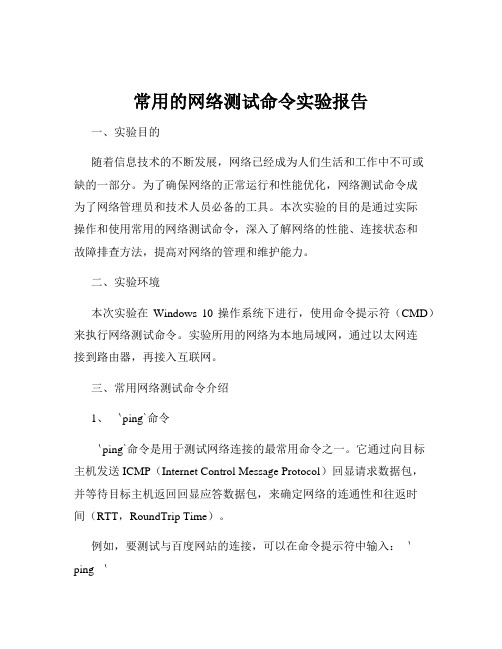
常用的网络测试命令实验报告一、实验目的随着信息技术的不断发展,网络已经成为人们生活和工作中不可或缺的一部分。
为了确保网络的正常运行和性能优化,网络测试命令成为了网络管理员和技术人员必备的工具。
本次实验的目的是通过实际操作和使用常用的网络测试命令,深入了解网络的性能、连接状态和故障排查方法,提高对网络的管理和维护能力。
二、实验环境本次实验在Windows 10 操作系统下进行,使用命令提示符(CMD)来执行网络测试命令。
实验所用的网络为本地局域网,通过以太网连接到路由器,再接入互联网。
三、常用网络测试命令介绍1、`ping`命令`ping`命令是用于测试网络连接的最常用命令之一。
它通过向目标主机发送 ICMP(Internet Control Message Protocol)回显请求数据包,并等待目标主机返回回显应答数据包,来确定网络的连通性和往返时间(RTT,RoundTrip Time)。
例如,要测试与百度网站的连接,可以在命令提示符中输入:`ping `2、`tracert`命令`Tracert`(跟踪路由)命令用于确定数据包从源主机到目标主机所经过的路径,并显示每个跃点的延迟和 IP 地址。
比如,要跟踪到腾讯网站的路由路径,可以输入:`tracert `3、`ipconfig`命令`ipconfig`命令用于显示当前计算机的网络配置信息,包括IP 地址、子网掩码、默认网关等。
执行`ipconfig`命令可以快速查看本地网络连接的基本信息。
4、`netstat`命令`Netstat`命令用于显示网络连接、路由表、接口统计等信息。
它可以帮助了解当前计算机与网络的通信状态。
例如,输入`netstat a`可以显示所有的连接和监听端口。
四、实验步骤及结果分析1、`ping`命令测试(1)首先,对本地网关进行`ping`测试,以确定本地网络连接是否正常。
输入命令`ping 19216811`(假设本地网关地址为 19216811),得到的结果显示平均往返时间较小,且没有丢包现象,说明本地网络连接正常。
常用网络测试命令实验报告
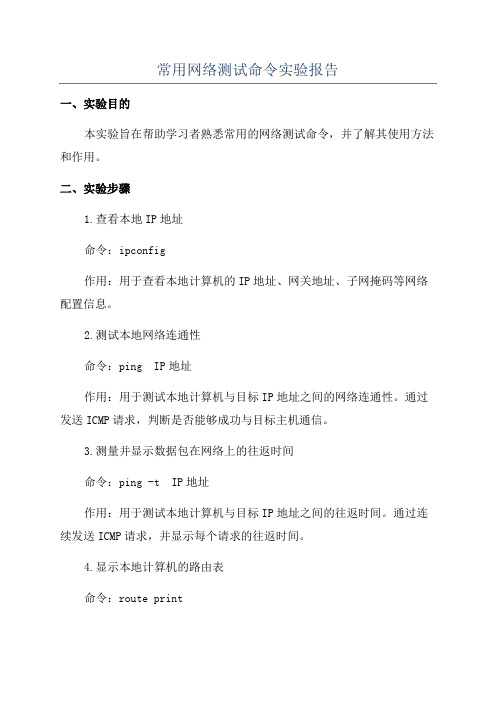
常用网络测试命令实验报告一、实验目的本实验旨在帮助学习者熟悉常用的网络测试命令,并了解其使用方法和作用。
二、实验步骤1.查看本地IP地址命令:ipconfig作用:用于查看本地计算机的IP地址、网关地址、子网掩码等网络配置信息。
2.测试本地网络连通性命令:ping IP地址作用:用于测试本地计算机与目标IP地址之间的网络连通性。
通过发送ICMP请求,判断是否能够成功与目标主机通信。
3.测量并显示数据包在网络上的往返时间命令:ping -t IP地址作用:用于测试本地计算机与目标IP地址之间的往返时间。
通过连续发送ICMP请求,并显示每个请求的往返时间。
4.显示本地计算机的路由表命令:route print作用:用于显示本地计算机的路由表,包括默认网关、网络目标、掩码、接口等信息。
5.查看域名的IP地址命令:nslookup 域名作用:用于查询域名的IP地址,即将域名解析为对应的IP地址。
6.测试目标主机端口是否开放命令:telnet IP地址端口号作用:用于测试目标主机对外开放的端口是否能够正常连接。
如果连接成功,则说明该端口是开放的。
7.查看网络传输路径命令:tracert IP地址作用:用于查看数据包从本地计算机到目标IP地址的传输路径,以及经过的路由器的IP地址。
8.测试网络带宽速度命令:speedtest-cli9.测试网络延迟命令:ping -n IP地址作用:用于测试本地计算机与目标IP地址之间的网络延迟。
通过连续发送ICMP请求,并显示每个请求的延迟时间。
三、实验结果1.通过使用ipconfig命令,可以查看本地计算机的IP地址、网关地址、子网掩码等网络配置信息。
2.使用ping命令可以测试本地计算机与目标IP地址之间的网络连通性。
如果连通,会显示来自目标IP地址的回复。
3.通过使用ping -t命令,可以测量并显示数据包在网络上的往返时间。
会连续发送ICMP请求,并显示每个请求的往返时间。
实验报告网络命令
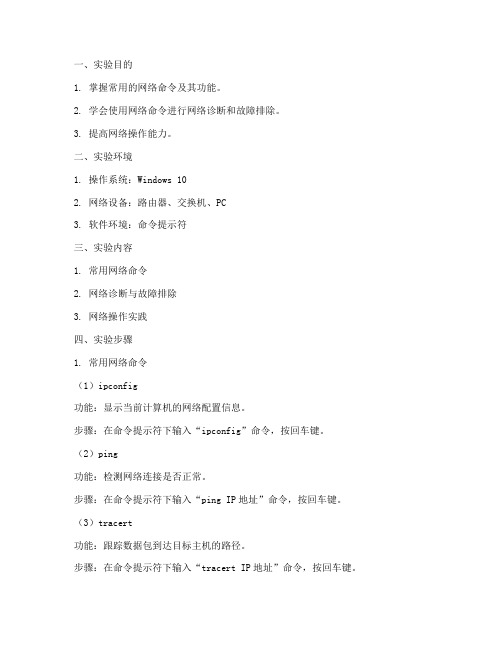
一、实验目的1. 掌握常用的网络命令及其功能。
2. 学会使用网络命令进行网络诊断和故障排除。
3. 提高网络操作能力。
二、实验环境1. 操作系统:Windows 102. 网络设备:路由器、交换机、PC3. 软件环境:命令提示符三、实验内容1. 常用网络命令2. 网络诊断与故障排除3. 网络操作实践四、实验步骤1. 常用网络命令(1)ipconfig功能:显示当前计算机的网络配置信息。
步骤:在命令提示符下输入“ipconfig”命令,按回车键。
(2)ping功能:检测网络连接是否正常。
步骤:在命令提示符下输入“ping IP地址”命令,按回车键。
(3)tracert功能:跟踪数据包到达目标主机的路径。
步骤:在命令提示符下输入“tracert IP地址”命令,按回车键。
(4)nslookup功能:查询域名对应的IP地址。
步骤:在命令提示符下输入“nslookup 域名”命令,按回车键。
(5)netstat功能:显示网络连接、路由表、接口统计等信息。
步骤:在命令提示符下输入“netstat”命令,按回车键。
2. 网络诊断与故障排除(1)检测网络连接使用ping命令检测网络连接是否正常。
(2)检测路由使用tracert命令检测数据包到达目标主机的路径,分析网络故障。
(3)查询域名使用nslookup命令查询域名对应的IP地址,确认域名解析是否正确。
(4)检查网络接口使用netstat命令检查网络接口的状态,分析网络故障。
3. 网络操作实践(1)配置IP地址在命令提示符下输入“ipconfig /all”命令,查看当前计算机的网络配置信息。
然后,使用“ipconfig /set”命令配置IP地址、子网掩码、默认网关等信息。
(2)更改DNS服务器在命令提示符下输入“ipconfig /flushdns”命令清除DNS缓存。
然后,使用“ipconfig /setdns DNS服务器地址”命令更改DNS服务器。
实验1常用网络命令

实验1常用网络命令实验1 常用网络命令一.实验目的1.了解常用网络命令的格式、作用;2. 通过使用这些命令,加深对所学网络知识的理解;二.实验环境1.硬件:PC、配备网卡,局域网环境。
2.软件:Windows XP操作系统。
三.实验要求1.Ping命令的使用2. tracert命令的使用3. ipconfig命令的使用4. arp命令的使用5. nslookup命令的使用6. netstat命令的使用。
四.实验内容1.Ping命令使用1)使用ping命令ping 同桌的电脑,记录结果2)使用ping命令ping百度,记录结果2.Tracert命令使用1) tracert你同桌的电脑,记录结果2) tracert新浪网3. ipconfig命令1) 执行ipconfig命令,记录ip地址、子网掩码、默认路由等信息2) 执行ipconfig /all 命令查看所有网络连接的情况4. arp命令1) 使用arp命令观察自己电脑中的arp缓冲记录2) ping实验室中某一台机器,再执行arp观察arp缓存变化3)使用arp命令向arp缓存中添加192.168.152.19的arp记录,故意使用错误的mca地址,然后ping 192.168.152.195. nslookup命令1) 使用nslookup查找/doc/89276268.html,的ip地址,记录结果2)使用nslookup查找/doc/89276268.html,的ip地址,记录结果,并使用该地址(可能有多个)直接访问网站3)使用nslookup查找/doc/89276268.html,的ip地址,记录结果,并使用ip 地址访问网站6. netstat命令1) 执行netstat命令查看本机路由表。
实验一 熟悉常用的网络命令实验报告

云南大学软件学院实验报告课程:计算机网络实践任课教师:刘春花姓名:李克波学号: 20191120167 专业软件工程成绩:实验一熟悉常用的W INDOWS网络命令实验报告一、实验目的1.学会使用常用ipconfig, ping, nslookup, netstat,tracert和arp 等常用网络命令。
检测网络连通、了解网络的配置状态,跟踪路由等相关网络问题。
2.了解各层地址信息,进一步深入理解TCP/IP网络体系结构二、实验环境1.运行windows 7或windows7以上的PC一台。
2.每台PC机具有一块网卡,通过双绞线与局域网相连。
3.局域网能连接Internet。
三、实验步骤1.在命令提示符窗口输入ipconfig/all命令查看网络接口的相关配置。
2.在命令提示符窗口输入ping命令,查看网络连接情况。
3.输入nslookup命令,查看DNS解析。
4.输入netstat命令,查看TCP连接情况。
5.输入tracert命令,查看路由跟踪情况。
6.输入arp命令,查看局域网路地址映射情况。
四、实验分析1.在Windows命令行下运行ipconfig/all 命令查看本机所有接口的TCP/IPIPv4地址10.100.175.73子网掩码255.255.0.0默认网关Fe80::200:5eff:fe00:102%18IPv6 地址240c:cf81:0:6b83:c43d:94e3:484 2:9c9b物理地址3C-91-80-4C-62-65 首选DNS服务器地址2001:250:2800::13:51 DHCP是否已经启用是1)什么是DHCP?你的计算机以太网接口的IPv4地址是手动获取还是自动获取?为什么?如果要想手动配置IPV4地址,该如何操作?①DHCP是一个局域网的网络协议,使用UDP协议工作,主要有两个用途:给内部网络或网络服务供应商自动分配IP地址,给用户或者内部网络管理员作为对所有计算机作中央管理的手段②自动获取③ 1).我们先要鼠标单击电脑“网络连接”的图标,接着打开“网络和共享中心”,再点“本地连接”。
实验一 常见网络命令使用

实验一常见网络命令使用(一)实验目的1.掌握常见网络命令使用(二)实验器材1、连上Internet的局域网环境。
(三)实验内容1.使用 ipconfig /all 查看配置发现和解决 TCP/IP 网络问题时,先检查出现问题的计算机上的 TCP/IP 配置。
可以使用 ipconfig 命令获得主机配置信息,包括 IP 地址、子网掩码和默认网关。
注意 : 对于 Windows 95 和 Windows 98 的客户机,请使用 winipcfg 命令而不是 ipconfig 命令。
使用带 /all 选项的 ipconfig 命令时,将给出所有接口的详细配置报告,包括任何已配置的串行端口。
使用 ipconfig /all,可以将命令输出重定向到某个文件,并将输出粘贴到其他文档中。
也可以用该输出确认网络上每台计算机的 TCP/IP 配置,或者进一步调查 TCP/IP 网络问题。
例如,如果计算机配置的 IP 地址与现有的 IP 地址重复,则子网掩码显示为 0.0.0.0。
下面的范例是 ipconfig /all 命令输出,该计算机配置成使用 DHCP 服务器动态配置TCP/IP,并使用 WINS 和 DNS 服务器解析名称。
如果 TCP/IP 配置没有问题,下一步测试能够连接到 TCP/IP 网络上的其他主机。
2.使用 ipconfig /renew 刷新配置解决 TCP/IP 网络问题时,先检查遇到问题的计算机上的 TCP/IP 配置。
如果计算机启用 DHCP 并使用 DHCP 服务器获得配置,请使用 ipconfig /renew 命令开始刷新租约。
使用 ipconfig /renew 时,使用 DHCP 的计算机上的所有网卡(除了那些手动配置的适配器)都尽量连接到 DHCP 服务器,更新现有配置或者获得新配置。
也可以使用带 /release 选项的 ipconfig 命令立即释放主机的当前 DHCP 配置。
- 1、下载文档前请自行甄别文档内容的完整性,平台不提供额外的编辑、内容补充、找答案等附加服务。
- 2、"仅部分预览"的文档,不可在线预览部分如存在完整性等问题,可反馈申请退款(可完整预览的文档不适用该条件!)。
- 3、如文档侵犯您的权益,请联系客服反馈,我们会尽快为您处理(人工客服工作时间:9:00-18:30)。
实验一网络配置与常用命令一、实验目的掌握TCP/IP协议的配置方法;掌握如何使用IPCONFIG命令验证PC的网络配置;掌握如何使用PING命令验证目标主机的连通性;掌握如何使用TRACERT命令跟踪目标主机路由;掌握如何使用NETSTAT命令查询主机当前网络连接;掌握如何使用ARP命令查看ARP高速缓存;掌握如何使用NSLOOKUP命令进行域名查询;二、实验环境1.运行Windows 2000/2003Server/XP操作系统的PC两台;2.每台PC具有一块以太网卡,通过双绞线与局域网相连;图1 Tracert命令实验网络结构图三、实验原理网络命令:IPCONFIG---IP地址相关配置查询命令PING---网络连通性测试命令TRACERT---路由跟踪命令NETSTAT---网络连接查询命令ARP---以太网络ARP 表命令NSLOOKUP---域名查询命令四、实验步骤1.为PC配置IP地址、子网掩码、网关和DNS为PC配置正确的IP地址及相关参数:第一,点击开始->控制面板->网络连接->网卡。
第二,点击属性按钮。
第三,选择TCP/IP协议,选择属性。
第四,配置IP地址、子网掩码、网关、DNS。
第五,验证PC的IP地址及相关参数配置2.使用IPCONFIG命令查询主机的网络配置3.使用PING命令验证目标主机的连通性⑴使用PING命令测试连通性C:\Documents and Settings\Administrator>ping Pinging [202.108.9.38] with 32 bytes of data: Reply from 202.108.9.38: bytes=32 time=3ms TTL=56Reply from 202.108.9.38: bytes=32 time=1ms TTL=56Reply from 202.108.9.38: bytes=32 time=1ms TTL=56Reply from 202.108.9.38: bytes=32 time=2ms TTL=56Ping statistics for 202.108.9.38:Packets: Sent = 4, Received = 4, Lost = 0 (0% loss),Approximate round trip times in milli-seconds:Minimum = 1ms, Maximum = 3ms, Average = 1ms⑵使用PING命令对目标主机PING 1000字节数据包C:\Documents and Settings\Administrator>ping -l 1000 Pinging [202.108.9.33] with 1000 bytes of data: Reply from 202.108.9.33: bytes=1000 time=3ms TTL=56Reply from 202.108.9.33: bytes=1000 time=7ms TTL=56Reply from 202.108.9.33: bytes=1000 time=3ms TTL=56Reply from 202.108.9.33: bytes=1000 time=6ms TTL=56Ping statistics for 202.108.9.33:Packets: Sent = 4, Received = 4, Lost = 0 (0% loss),Approximate round trip times in milli-seconds:Minimum = 3ms, Maximum = 7ms, Average = 4ms⑶使用PING命令对目标主机连续PING 10次C:\Documents and Settings\Administrator>ping -n 10 Pinging [202.108.9.33] with 32 bytes of data: Reply from 202.108.9.33: bytes=32 time=1ms TTL=56Reply from 202.108.9.33: bytes=32 time=1ms TTL=56Reply from 202.108.9.33: bytes=32 time=1ms TTL=56Reply from 202.108.9.33: bytes=32 time=6ms TTL=56Reply from 202.108.9.33: bytes=32 time=3ms TTL=56Reply from 202.108.9.33: bytes=32 time=3ms TTL=56Reply from 202.108.9.33: bytes=32 time=2ms TTL=56Reply from 202.108.9.33: bytes=32 time=5ms TTL=56Reply from 202.108.9.33: bytes=32 time=4ms TTL=56Reply from 202.108.9.33: bytes=32 time=2ms TTL=56Ping statistics for 202.108.9.33:Packets: Sent = 10, Received = 10, Lost = 0 (0% loss),Approximate round trip times in milli-seconds:Minimum = 1ms, Maximum = 6ms, Average = 2ms⑷使用PING命令持续PING目标主机,使用Ctrl-C结束C:\Documents and Settings\Administrator>ping -t Pinging [202.108.9.33] with 32 bytes of data: Reply from 202.108.9.33: bytes=32 time=5ms TTL=56Reply from 202.108.9.33: bytes=32 time=5ms TTL=56Reply from 202.108.9.33: bytes=32 time=2ms TTL=56Reply from 202.108.9.33: bytes=32 time=3ms TTL=56Reply from 202.108.9.33: bytes=32 time=2ms TTL=56Reply from 202.108.9.33: bytes=32 time=2ms TTL=56Reply from 202.108.9.33: bytes=32 time=7ms TTL=56Reply from 202.108.9.33: bytes=32 time=7ms TTL=56Reply from 202.108.9.33: bytes=32 time=5ms TTL=56Reply from 202.108.9.33: bytes=32 time=7ms TTL=56Reply from 202.108.9.33: bytes=32 time=8ms TTL=56Reply from 202.108.9.33: bytes=32 time=7ms TTL=56Reply from 202.108.9.33: bytes=32 time=7ms TTL=56Ping statistics for 202.108.9.33:Packets: Sent = 13, Received = 13, Lost = 0 (0% loss),Approximate round trip times in milli-seconds:Minimum = 2ms, Maximum = 8ms, Average = 5msControl-C^C4.使用TRACERT命令跟踪目标主机路由C:\Documents and Settings\Administrator>tracert -d Tracing route to [202.108.9.33]over a maximum of 30 hops:1 <1 ms <1 ms <1 ms 58.135.192.622 <1 ms <1 ms <1 ms 211.153.251.973 186 ms 190 ms 198 ms 211.153.5.224 177 ms 172 ms 167 ms 61.148.82.895 1 ms 1 ms 1 ms 61.148.3.56 1 ms 1 ms 1 ms 61.148.143.267 9 ms 9 ms 8 ms 210.74.176.1948 7 ms 6 ms 7 ms 202.108.9.33Trace complete.5.使用NETSTAT检查PC当前的网络连接C:\Documents and Settings\Administrator>netstat -anActive ConnectionsProto Local Address Foreign Address StateTCP 0.0.0.0:25 0.0.0.0:0 LISTENINGTCP 0.0.0.0:80 0.0.0.0:0 LISTENINGTCP 0.0.0.0:135 0.0.0.0:0 LISTENINGTCP 0.0.0.0:445 0.0.0.0:0 LISTENINGTCP 0.0.0.0:1025 0.0.0.0:0 LISTENINGTCP 0.0.0.0:1027 0.0.0.0:0 LISTENINGTCP 0.0.0.0:1028 0.0.0.0:0 LISTENINGTCP 0.0.0.0:1029 0.0.0.0:0 LISTENINGTCP 0.0.0.0:1433 0.0.0.0:0 LISTENINGTCP 0.0.0.0:3389 0.0.0.0:0 LISTENINGTCP 0.0.0.0:8080 0.0.0.0:0 LISTENINGTCP 0.0.0.0:8888 0.0.0.0:0 LISTENINGTCP 0.0.0.0:56737 0.0.0.0:0 LISTENINGTCP 0.0.0.0:56738 0.0.0.0:0 LISTENINGTCP 58.135.192.57:139 0.0.0.0:0 LISTENINGTCP 58.135.192.57:1433 58.135.192.57:2125 ESTABLISHED TCP 58.135.192.57:1433 58.135.192.57:2134 ESTABLISHED 6.使用ARP命令查看ARP高速缓存使用arp命令可以查看ARP高速缓存中的内容,可以清除缓存中的地址映射,建立新的地址映射。
